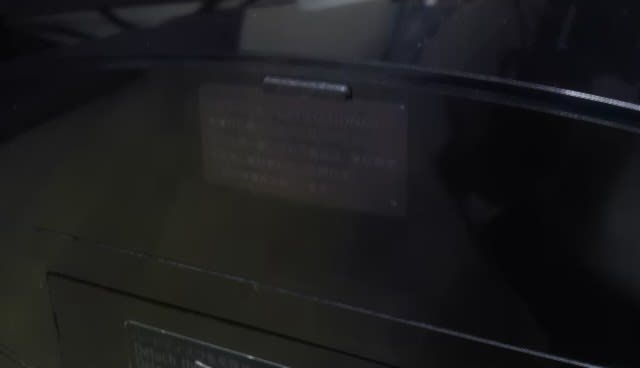BUNBUNです。
悪戦苦闘の末、マザボの取り出しに成功。いよいよリフロー作業に入ります。
実はこの辺りで、ココまで書いておいて最終的に作業失敗だったら空しいなあ、なんて考えています。
気を取り直して・・・
出番だぜ、ヒートガン!
安物ですが、ちゃんと熱風が出ることを確認。
CPU GPUの基盤との隙間、及びその周辺にフラックスを多め、ではなく沢山塗りこみます。
特にCPU GPUと基板との隙間には流し込む感覚で、反対側から流れ出るくらい使用します。
このリフロー作業を個人で行った場合、数ヶ月後、早ければ数時間後に同じ症状が再発する、という
内容を目にします。これは超個人的にはフラックスを使用しない又は使用量が少ないこと、加えて加熱時間が
短い為に半田の再融着が不十分なのではないかと考えています。
周辺についてはかなりアバウトにこの ↓ あたり。もちろんCPU GPU 表面には塗らなくて良い。
表面終了後には同じ範囲に裏面にもフラックスを塗り、同様に焼き込みます。
焼きこみ開始。前回のVL300の際にはわずか1.5cm四方のチップの場合で弱で4分間の加熱でしたが、
今回はかなりの広範囲なので、「強」で「6分間」としました。
当然ですが、根拠は全くありません。もはや感覚的にとしか言い様がないので・・。
同じ時間加熱して、焼き壊してしまっても責任は持てません・・。
加熱を開始すると、例によってフラックスと半田の焼ける匂いが立ち込めます。
本当に、「強」で「6分間」で良かったのだろうか・・?と自問自答しながらの6分間。
その後30分間自然冷却して、裏返して同じ範囲にフラックスを塗布、再度同じ6分間加熱。
裏面の焼きこみ終了後、自然冷却の間を利用して、ヒートシンクと冷却ファンの掃除を行いました。
マザボ撤去後の下部フレーム。き、汚たねえ~!どう見ても長期間使用したデスクトップパソコンの内部です。
埃を飛ばしてから、フレームを撤去。巨大な冷却ファンも埃まみれ。ヒートシンクもカチコチのグリスまみれ。
この後、きれいにクリーニングしました。
マザボが十分冷えたところで再度エレクトリッククリーナを全体に吹きつけ、余計なフラックスを
掃除します。
リフロー作業はこれでおしまい。再度組み上げていきます。CPU GPUにグリスを塗布することを忘れずに!
一部が変形しているHDDマウント。
実際にHDDを取り付けた際に、干渉しない程度にペンチで手直し。
三か所ネジ止めされていれば上等。
購入時点でHDDは取り外されていたので、部屋に転がっていた80GBを取り付け
動作チェック
全ての作業が終了し、いよいよ電源を入れます。ドキドキ・・・
HDMIでモニターに接続して、背面電源スイッチON→赤ランプ点灯 ここまでOK。
前面スイッチON!
ブオォォーン・・・・・・・・・・・・・・おっ!ファンが回転した!
緑が転倒・・・じゃない、点灯!
映った、映ったよ PS3が映った! ハイジ調(笑)
起動成功(゜∀゜)
続けてブルーレイドライブについても動作確認。正常にローディング、エジェクトできました。

この後5時間ほど放置して変化がないことを確認しました。
HDDが新品なので、システムを再インストールする必要があるのですが、
コントローラが付属していなかったので作業はここまで。安い有線式を購入しなくては。